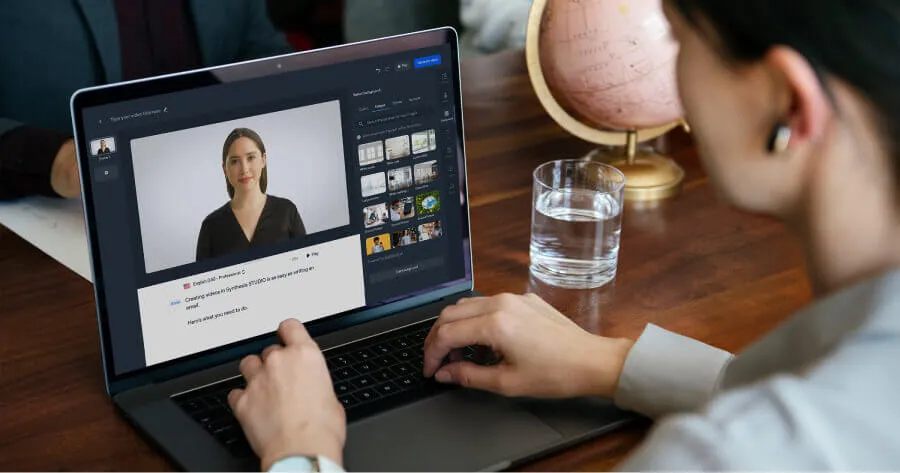Word-Dokumente mit KI in ansprechende Videos umwandeln
KI Videos mit über 230 Avataren in mehr als 140 Sprachen erstellen
Konvertiere Word-Dokumente in ansprechende KI Videos in über 140 Sprachen.
Ich finde mich oft dabei wieder, Schulungsdokumente zu betrachten, die niemand lesen möchte.
Wenn das vertraut klingt, bist du nicht allein. Viele L&D-Teams stehen vor einem ähnlichen Problem und benötigen eine Möglichkeit, dichten Text in Inhalte zu verwandeln, die die Leute wirklich beenden.
Synthesia ermöglicht es mir, Word-Dokumente (sowie PowerPoint-Folien, PDFs und mehr) in Minuten in Videos umzuwandeln. Es ist schnell zu aktualisieren, einfach zu lokalisieren und konsistent mit unserer Marke. Was früher Tage in Anspruch nahm, dauert jetzt nur Minuten und die Ergebnisse sehen super professionell aus.
- Steigere Engagement & Beibehaltung mit bis zu 64 % höherem Engagement und 40 % mehr Inhaltserfüllung im Vergleich zu Text.
- Beschleunige Einarbeitung & Schulung, damit neue Mitarbeiter schneller selbstbewusst werden.
- Aktualisiere Videos mühelos durch Duplizieren und Anpassen von Szenen ohne Neuaufnahmen.
- Skaliere global mit 1-Klick-Übersetzungen und Untertiteln für sofortige Lokalisierung.
- Bleibe automatisch markenkonform mit professionell gestalteten Videovorlagen und deinem Markenkit.
- Perfekt für zahlreiche Anwendungsfälle wie Einarbeitung, Richtlinien, Produktupdates, technische Dokumente, Vertriebsförderung, interne Kommunikation und Supportinhalte.
Seit wir diese KI-erzeugten Videos mit diesem Dokumenten-zu-Video-Konvertierungsansatz implementiert haben, übertreffen die Ergebnisse meine Erwartungen:
- 64 % mehr Engagement mit Schulungsmaterial (gemessen an den Abschlussquoten)
- 50 % weniger Folgefragen von neuen Mitarbeitern während der Einarbeitung
- 3 Stunden pro Woche gespart bei wiederholenden Schulungssitzungen
- 40 % schneller produktiv für neue Teammitglieder (sie berichten, dass sie in Kernaufgaben innerhalb von 2 Wochen anstatt 3-4 Wochen selbstsicher werden)
Unsere internationalen Teammitglieder erwähnten speziell, dass das Hinzufügen von Untertiteln und die Möglichkeit, Abschnitte wiederzugeben, die Schulung viel zugänglicher machte als unseren vorherigen textlastigen Ansatz.
Deine Ergebnisse variieren je nach Publikum und Thema, aber wir haben die größten Gewinne festgestellt, wo der ursprüngliche Inhalt lang, dicht und häufig referenziert war.
1. Bereite dein Word-Dokument für die Video-Konvertierung vor
Ich denke, es lohnt sich, einige Minuten zu investieren, um die wichtigsten Abschnitte in ein natürliches Skriptformat umzuschreiben. Hier sind die spezifischen Transformationen, die ich vornehme:
Struktur für Szenen:
- Verwende klare Überschriften, die 1:1 auf Szenen abgebildet werden können; eine Idee pro Abschnitt
- Schreibe die 1–3 Hauptpunkte an den Anfang deines Dokuments; jeder davon sollte zu einer kurzen Szene werden
Von dokumentarischer Sprache zu Gesprächssprache:
- Statt: "Mitarbeiter müssen das Formular A-12 ausfüllen, bevor sie fortfahren"
- Schreibe ich: "Zuerst musst du das Formular A-12 ausfüllen, was etwa zwei Minuten dauert"
Von dichten Absätzen zu kleinen Portionen:
- Statt: "Der neue Arbeitsablauf wurde so gestaltet, dass die Effizienz optimiert wird, indem redundante Schritte reduziert werden, während die Einhaltung der Unternehmensrichtlinien gewährleistet und die Datenintegrität im gesamten Kundenserviceticketsystem aufrechterhalten wird."
- Schreibe: "Unser neuer Arbeitsablauf entfällt überflüssige Schritte." Du kannst Tickets schneller erstellen, während alles sicher und compliant bleibt"
Füge Regieanweisungen für visuelle Elemente hinzu:
- "Klicke auf die Schaltfläche Neues Ticket [zeige Screenshot des Dashboards mit hervorgehobener Schaltfläche]"
- "Gib einen klaren Titel ein [vergrößere auf das Titel-Feld]"
Es ist am besten, komplexe Informationen zu vereinfachen. Dies ist entscheidend, da gesprochene Erzählungen durchschnittlich 100–130 Wörter pro Minute umfassen. Du hast also nur Zeit für etwa 300–500 Wörter in einem 3–4 Minuten Video.
2. Melde dich bei Synthesia an und wähle „KI Videoassistent“.
Nach der Erstellung eines Kontos (oder der Anmeldung) navigiere ich vom Dashboard aus zu der Funktion „KI Videoassistent“.
Der Upload-Prozess akzeptiert verschiedene Dateitypen: .docx-Daten funktionieren am besten (besser als ältere .doc-Formate), aber PDFs, PowerPoint-Präsentationen, TXT-Dateien und einfache Texte funktionieren gut.
Du kannst Dokumente mit bis zu ~50 Seiten hochladen, aber es ist am besten, Inhalte in eine Reihe von 2–6 Minuten Videos für die Beibehaltung aufzuteilen. Dein Publikum wird dir danken, dass du ihre Zeit und Aufmerksamkeit respektierst.
3. Überlasse die Strukturierung des Videos Synthesia
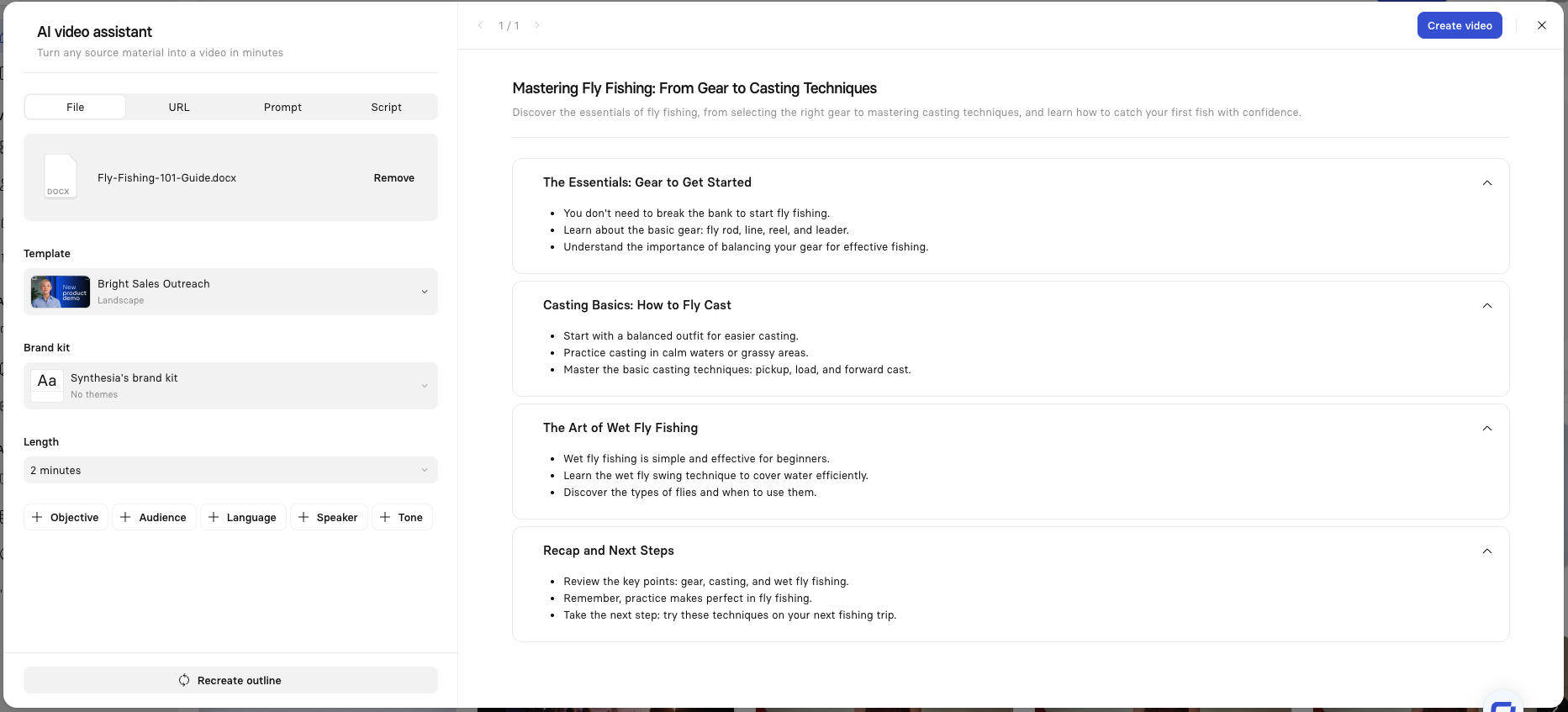
Jetzt zeigt die KI, was sie kann. Nach dem Hochladen meines Dokuments analysiert Synthesia den Inhalt und unterteilt ihn automatisch in logische Szenen.
Ich überprüfe immer die vorgeschlagene Struktur und nehme Anpassungen vor. Ich werde überprüfen, ob in jeder Szene eine Idee vorhanden ist, Szenen unter 10 Sekunden zusammenführen und alles über ~30 Sekunden aufteilen. Manchmal kombiniere ich kürzere Szenen oder teile längere auf, um das Tempo besser zu steuern
Für längere Videos empfehle ich, Kapitel hinzuzufügen, damit die Zuschauer zu bestimmten Abschnitten springen können. Es ist ein kleiner Schritt, der die Betrachtbarkeit erhöht.
4. Wähle eine Videovorlage, die zu deiner Marke passt
Es gibt viele Vorlagen, also hier ist mein grober Leitfaden, welche zu verwenden sind:
- Für interne Schulungen verwende ich die klaren Unternehmensvorlagen
- Für kundenorientierte Inhalte wähle ich etwas mit mehr visueller Anziehungskraft
- Für Social-Media-Schnipsel wähle ich Vorlagen, die für die spezifische Plattform optimiert sind
Ich versuche, ein Seitenverhältnis basierend darauf zu wählen, wo das Video angezeigt wird. Das bedeutet 16:9 für LMS und Web, 1:1 oder 4:5 für LinkedIn und 9:16 für Mobil/Social.
Für mein Onboarding-Dokument wählte ich eine Vorlage mit einem sanften blauen Hintergrund und klaren Übergängen, die zu unseren Unternehmensfarben passten. Der Unterschied zwischen einer generischen Vorlage und einer, die zu deiner Marke passt, ist subtil, aber wichtig – das Video wirkt dadurch bewusst gestaltet, nicht wie ein Produkt von der Stange.
Die Markenkit-Funktion von Synthesia ist nützlich, um die Konsistenz über mehrere Videos hinweg aufrechtzuerhalten. Ich kann unsere Unternehmensfarben, Schriftarten und das Logo einmal hochladen, und dann passt jedes Video automatisch zu unseren Markenrichtlinien.
Ich schlage vor, deine gewählte Vorlage als Ausgangspunkt für zukünftige Videos zu speichern, damit Serien zusammenhängend aussehen.

5. Wähle einen KI Avatar und eine Stimme

Es gibt mehr als 240 KI Avatare zur Auswahl. Ich variiere gerne die Platzierung des Avatars (links/rechts/Ecke) und die Größe zwischen den Szenen, um die Aufmerksamkeit zu resetten, ohne ablenkende Bewegungen.
Die Auswahl der Stimme ist genauso wichtig. Ich habe festgestellt, dass sich die Interaktion erhöht, wenn der Akzent auf dein Hauptpublikum abgestimmt ist. Für unser Team in den USA verwende ich amerikanische Sprecher, aber wir haben auch Stimmen mit australischer und britischer Aussprache für unsere internationalen Niederlassungen.
Wenn irgendwelche Namen oder Akronyme seltsam klingen, kannst du sie in das Aussprachewörterbuch aufnehmen oder sie phonetisch im Skript schreiben. Zum Beispiel wird "SaaS" zu "sass" und "SQL" zu "sequel."
6. Bearbeite Diashows, Skripte und visuelle Elemente
Das kostet mich die meiste Zeit – aber auch hier geschieht die Magie.
Synthesia erleichtert es, das Skript für jede Szene zu bearbeiten, Bilder oder Videoclips hinzuzufügen und eigene Branding-Elemente zu integrieren.
Hier sind einige Tipps, die einen Unterschied machen:
- Visuelle Hierarchie-Beschränkungen: Begrenze den auf dem Bildschirm angezeigten Text auf eine Überschrift und 1–3 Aufzählungspunkte. Die Erzählung sollte die Details vermitteln.
- Dynamische Untertitel: Schalte dynamische Untertitel ein und gestalte sie nach deinem Markenstil. Sie helfen der Beibehaltung und unterstützen Zuschauer, die ohne Ton zuschauen.
- Verwendung von Medienupload: Lade schnelle Bildschirmaufzeichnungen oder 10-sekündige B-Roll hoch, um jeden wichtigen Schritt zu unterstützen. Halte die visuellen Elemente wörtlich und eng an dem, was gesagt wird.
Ich habe es mir zur Gewohnheit gemacht, jede Szene nach der Bearbeitung in der Vorschau anzusehen. So kann ich holprige Formulierungen oder Probleme mit dem Tempo erkennen, bevor ich das endgültige Video erstelle.
Ich werde auch versuchen, kurze Pausen zwischen den wichtigen Punkten hinzuzufügen, da ich finde, dass die Erzählung natürlicher klingt und den Zuschauern Zeit gibt, Informationen aufzunehmen.

Hier ist ein Beispiel.
Ich hatte einen 12-seitigen Abschnitt des Mitarbeiterhandbuchs über unseren Prozess zur Reisekostenabrechnung. Statt eines langen Videos habe ich es in drei fokussierte Videos aufgeteilt:
- "Einreichen deines ersten Ausgabenberichts" (2 Minuten)
- "Häufige Ausgabenkategorien und Limits" (3 Minuten)
- "Probleme bei abgelehnten Ausgaben" (2 Minuten)
Jedes Video enthält tatsächliche Screenshots aus unserem Ausgabensystem, und ich habe die Farben und das Logo unseres Unternehmens hinzugefügt.
- Fokussiere jede Szene auf eine Idee, um Informationen leichter zu merken.
- Bleibe konsistent mit dem Branding: Verwende immer dasselbe Farbschema, dieselben Schriftarten und dieselbe Platzierung des Logos in all deinen Videos.
- Mische deine visuellen Elemente mit Avataren, Folien, Bildern und Diagrammen, um die Zuschauer zu fesseln.
- Überarbeite stattdessen die Bearbeitung—ändere einzelne Abschnitte, wenn sich Prozesse ändern.
- Überprüfe automatisch generierte Skripte, um technische Begriffe und Akronyme vor der Veröffentlichung zu korrigieren.
- Denke an Zugänglichkeit durch die Verwendung von hochkontrastierenden Farben und klaren Schriftarten.
- Verfolge und messe die Leistung mit Abschlussraten, Abbrüchen und Feedbackdaten, um das Tempo zu verfeinern.
- Gestalte für mobile Endgeräte und halte den Text kurz, damit er sauber auf kleinen Bildschirmen passt.
- Erstelle wiederverwendbare Clips, indem du längere Videos in 30–60-sekündige Segmente für bedarfsgerechte Hilfe unterteilst.
7. Füge Interaktivität hinzu
Wenn du dein Video interaktiv gestalten möchtest, kannst du klickbare Schaltflächen, Hotspots, verzweigte Optionen und Quizze hinzufügen, die es den Zuschauern ermöglichen, ihren eigenen Weg durch die Inhalte zu wählen. Das funktioniert besonders gut für Einarbeitung, Schulung oder Produkt-Demos, bei denen du möchtest, dass die Leute in ihrem eigenen Tempo erkunden.
8. Füge Übersetzungen oder Untertitel hinzu (optional, aber empfohlen)
Wir haben Teammitglieder in drei Ländern, deshalb aktiviere ich immer die Untertitel und erstelle manchmal übersetzte Versionen. Du kannst die 1-Klick-Übersetzungsfunktion nutzen, um spanische, französische oder deutsche Versionen zu generieren und dann das Skript auf Markenbegriffe zu durchsuchen, die unverändert bleiben sollen.
Das erforderte früher separate Produktionen für jede Sprache. Jetzt kann ich das Master-Video auf Englisch erstellen und dann Versionen mit demselben Avatar und Timing erzeugen—nur verschiedene Stimmen und Untertitel. Ich finde es am besten, den auf dem Bildschirm angezeigten Text prägnant zu halten, damit die Übersetzungen passen. Längere Wörter in anderen Sprachen können sich ungünstig umschlagen.
Selbst für rein englische Videos füge ich Untertitel hinzu. Sie verbessern die Zugänglichkeit und sind hilfreich für Zuschauer, die den Ton deaktiviert haben (was, seien wir ehrlich, die Art ist, wie viele Menschen heutzutage Inhalte konsumieren).
9. Generiere und exportiere dein Video
Wenn alles gut aussieht, klicke ich auf „Generieren“ und warte auf die Magie der KI. Die Verarbeitungszeit variiert je nach Videolänge, ist aber bemerkenswert kurz – in der Regel dauert die Erstellung eines 5-minütigen Videos nur wenige Minuten.
Wenn du über den Synthesia-Player teilst, kannst du Kapitel und Untertitel aktivieren, um die Navigation zu erleichtern. Andernfalls lade ich mein Video normalerweise als MP4 herunter.
Fehlerbehebungstipps:
- Wenn die KI technische Begriffe missversteht: Verwende die Funktion "Aussprachewörterbuch" oder schreibe Begriffe phonetisch in dein Skript. Zum Beispiel könnte "API" als "A-P-I" ausgesprochen werden, anstatt "ay-pee-eye". Das lässt sich leicht im Skripteditor beheben.
- Wenn Szenen zu lang oder zu kurz erscheinen: Ich habe gelernt, dass 15–30 Sekunden pro Szene am besten funktionieren. Längere Szenen verlieren die Aufmerksamkeit der Zuschauer; kürzere wirken unstetig.
- Wenn die Avatar-Darbietung unnatürlich klingt: Füge Kommas und Punkte hinzu, um natürliche Pausen zu schaffen. Manchmal schreibe ich einen Satz um, damit er kürzer und gesprächiger wird.
- Wenn komplexe visuelle Elemente mehrere Schritte benötigen: Teile sie in eine kurze 2–3- Szenen-Sequenz auf, anstatt eine überladene Szene zu machen.
- Wenn der visuelle Fluss nicht mit dem Inhalt übereinstimmt: Ich schaue mir jede Szene einzeln an, bevor ich das vollständige Video generiere. Es ist viel einfacher, das Skript anzupassen oder Regieanweisungen hinzuzufügen, als beim endgültigen Generieren von vorne zu beginnen.
- Wenn dein Video auf älteren Geräten ruckelt: Versuch eine niedrigere Auflösung oder weniger gleichzeitige Animationen.
Bereit, deine Dokumente zu transformieren?
Wenn du Word-Dokumente hast, die digital verstauben, weil sie niemand lesen möchte, empfehle ich folgendes: Beginne mit deinem wichtigsten, aber am wenigsten gelesen Dokument—wahrscheinlich einem Schulungshandbuch, einem Prozessleitfaden oder einer FAQ.
Verwende die Vorbereitungsmaßnahmen, die ich skizziert habe, um es in ein gesprächiges Skript zu verwandeln, und befolge dann den Synthesia-Workflow um dein Word-Dokument in ein Video umzuwandeln.

Das könnte dir auch gefallen
Häufig gestellte Fragen
Wie kann ich ein Dokument in ein Video umwandeln?
Die Konvertierung eines Word-Dokuments in ein Video mit Synthesia beginnt mit dem Hochladen deines Dokuments in die Funktion KI Videoassistent. Die Plattform analysiert automatisch deinen Inhalt und teilt ihn in logische Szenen auf, wodurch dein Text in eine strukturierte Video-Gliederung umgewandelt wird. Du kannst dann jeden Aspekt anpassen, indem du aus über 240 KI Avataren auswählst, Stimmen in über 140 Sprachen auswählst und deine Markelemente, Bilder oder Videoclips hinzufügst.
Der gesamte Prozess dauert normalerweise nur wenige Minuten vom Hochladen bis zur endgültigen Videoerstellung. Dieser Ansatz verwandelt statische Dokumente, die oft nicht gelesen werden, in ansprechenden visuellen Inhalt, den die Zuschauer tatsächlich beenden. Nutzer berichten von bis zu 64 % höheren Engagement-Raten im Vergleich zu reinem Text.
Wie sollte ich mein Word-Dokument formatieren, damit Synthesia es in klare, ansprechende Szenen verwandeln kann?
Strukturiere dein Word-Dokument mit klaren Überschriften, die direkt den Videoszenen zugeordnet werden können, und halte eine Hauptidee pro Abschnitt. Verwandle formale Dokumentationssprache in gesprächige Skripte, indem du schreibst, als würdest du direkt mit deinem Publikum sprechen. Zum Beispiel anstelle von "Mitarbeiter müssen das Formular A-12 ausfüllen," schreibe "Zuerst musst du das Formular A-12 ausfüllen, was etwa zwei Minuten dauert."
Teile dichte Absätze in kleine Portionen auf und füge visuelle Hinweise in Klammern hinzu, wie "[Screenshot des Dashboards anzeigen]", um der KI zu helfen, relevante visuelle Inhalte zu erstellen. Da gesprochene Erzählungen durchschnittlich 100–130 Wörter pro Minute umfassen, strebe 300–500 Wörter für ein 3–4 Minuten Video an. Dieser Formatierungsansatz hilft der KI, Videos zu erstellen, die die Aufmerksamkeit der Zuschauer aufrechterhalten und die Informationsbehaltung verbessern.
Kann ich einen KI Avatar hinzufügen und eine Stimme (Akzent und Ton) auswählen, wenn ich ein Video aus meinem Word-Dokument erstelle?
Ja, du kannst aus über 240 KI Avataren auswählen und deren Platzierung, Größe und Erscheinungsbild im Video anpassen. Die Stimmwahl umfasst mehrere Akzente und Sprachen, mit denen du die Stimme an dein primäres Publikum anpassen kannst, um ein besseres Engagement zu erzielen. Du kannst amerikanische, britische oder australische englische Akzente wählen, neben vielen anderen, und sogar die Aussprache für technische Begriffe oder Akronyme über die Funktion Aussprachewörterbuch anpassen.
Diese Anpassung stellt sicher, dass dein Video authentisch wirkt und mit deinem spezifischen Publikum verbindet. Viele Nutzer variieren die Avatar-Positionen zwischen den Szenen und wählen Stimmen aus, die zu ihren regionalen Teams passen. So entsteht ein personalisiertes Seherlebnis, das die Abschlussquoten der Inhalte erheblich verbessert.
Welchen geschäftlichen Einfluss kann ich erwarten, wenn ich Word-basierte Schulungen oder Handbücher in KI Videos umwandle?
Organisationen sehen typischerweise dramatische Verbesserungen bei Engagement und Effizienz, wenn sie Word-Dokumente in Videos umwandeln. Häufige Ergebnisse sind eine Reduzierung der Folgefragen um 50 % von neuen Mitarbeitern, eine 40 % schnellere Zeit bis zur Produktivität für neue Teammitglieder und 3 Stunden pro Woche, die bei repetitiven Schulungssitzungen eingespart werden. Diese Verbesserungen resultieren aus der Fähigkeit von Videos, komplexe Prozesse visuell darzustellen, während die Zuschauer in ihrem eigenen Tempo pausieren, zurückspulen und lernen können.
Der geschäftliche Einfluss reicht über Kennzahlen hinaus zu praktischen Vorteilen wie einfacheren Inhaltsaktualisierungen (einfach bearbeiten und spezifische Szenen regenerieren), sofortiger Lokalisierung für globale Teams und konsistenter Bereitstellung wichtiger Informationen. Internationale Teammitglieder profitieren besonders von Untertiteln und visuellen Demonstrationen, die Inhalte zugänglicher machen als dichte Textdokumente.